Trinn-for-trinn prosedyre for VLC for å spille inn DVD på alle operativsystemer
VLC er en kjent mediespiller som brukes av millioner av brukere i hele verden. Det er ikke bare for å spille av video eller lyd. Kanskje dette er nytt for deg, men visste du at denne mediespilleren har andre bruksområder. For eksempel kan den redigere, ta opp DVDer med video og lyd, og også lese krypterte og rippe DVDer. Men ikke alle DVD-ene kan rives av VLC hvis de har kopibeskyttelse. Ripping vil også ta deg tid i stedet for å se videoen, og du vil sannsynligvis vente med å fullføre rippet. Av en eller annen grunn pleier brukerne å gjøre det ta opp DVD -filmer med VLC mens du ser eller lar den være i fred i stedet for å rive videoinnholdet fra DVD -en for å dele med andre. I denne artikkelen vil du forstå at du ikke trenger å rippe videolydutgangen fra DVD -ene. Men i stedet kan du ta det opp mens du ser mens du beholder samme kvalitet. Fortsett å lese og forstå verdien av hvert verktøy.

Del 1. Hvordan spille inn DVD -filmer med VLC Media Player
VLC Media Player
Denne mediespilleren er en åpen kildekode-multiplattform som støtter nesten alle medieformater du noensinne kan tenke deg. Det kan også rippe videoer fra DVDer, men det vil ta tid før VLC ripper filen. Rippeprosessen vil ta mer enn 15 til 45 minutter, avhengig av hvor lang tid, hvor mange og størrelsen på medieformatet. I stedet for å rive disken, hvorfor ikke ta den opp ved hjelp av VLC.
Når vi fortsetter, her er noen trinn for hvordan du tar opp en video-lyd til VLC.
Trinn 1. Last ned VLC Media Player via nettleseren og installer den. Angi preferansene dine, og klikk deretter Fullfør for å fortsette. Hvis du ikke har en ide om hvordan det ser ut, så er dette det.
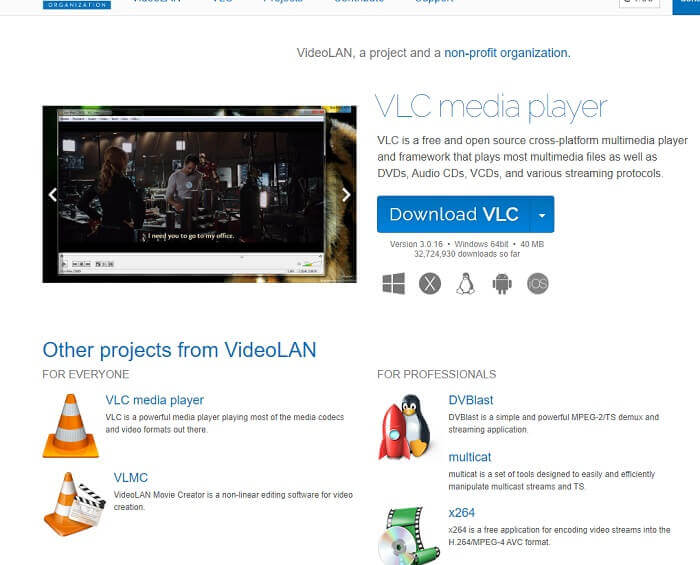
Steg 2. Klikk på Media i øvre venstre ende av grensesnittet. Klikk Åpen fil og velg filen. Eller du kan også dra og slippe mediefilen.
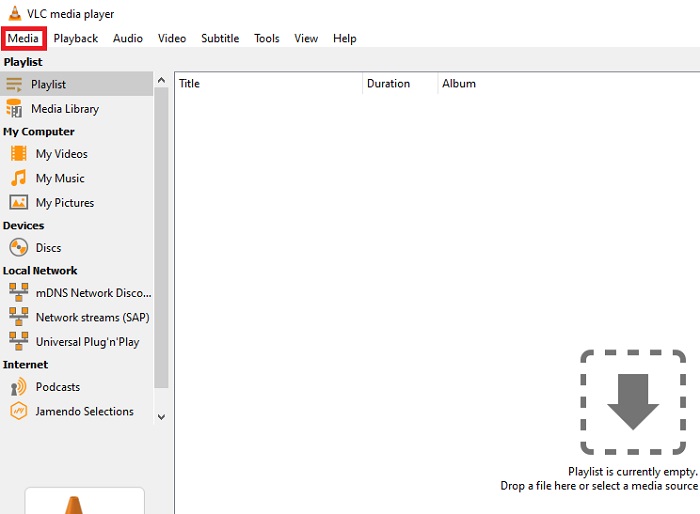
Trinn 3. Klikk på videofilen du setter inn i grensesnittet for å spille.
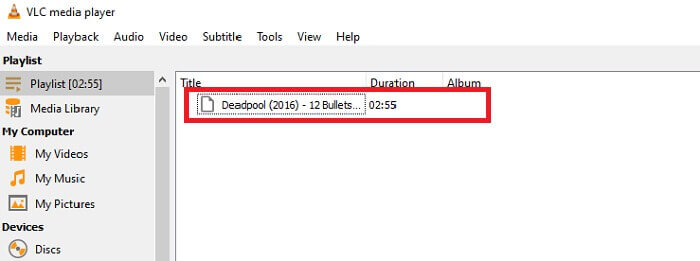
Trinn 4. Slå den Avspilling -knappen øverst i grensesnittet ved siden av mediet. Klikk på Ta opp under rullegardinmenyen for å starte innspillingen. Vær oppmerksom på at hvis du klikker for å ta opp, starter posten allerede. Vent til videoen er ferdig før du stopper den.
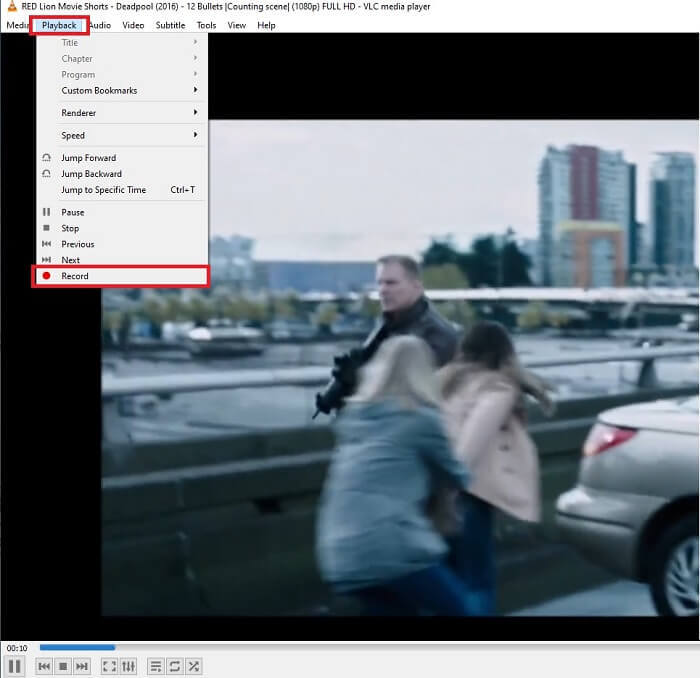
Trinn 5. Når videoen er ferdig, kan du sjekke den i filutforskeren eller lederen og deretter klikke den. Finne Denne PCen treff den, spor deretter videoene, til slutt i videoen vil du se at den VLC -innspilte filen er i.
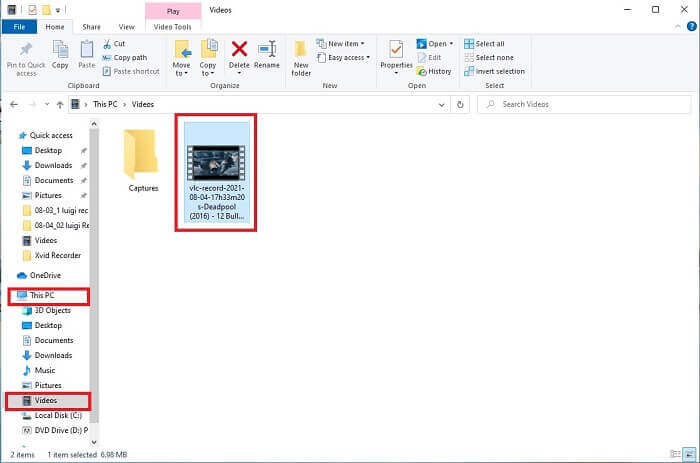
Fordeler
- Støtter alle typer lyd-videoformater, kodeker og andre krypterte filer.
- Det er et gratis verktøy for åpen kildekode på sitt offisielle nettsted.
- Se hvor som helst og når som helst. Du trenger ikke internett for å spille av videoer.
Ulemper
- Har ikke sin egen historieliste etter at innspillingen er fullført.
- Brukere synes det er vanskelig å vite om innspillingen har startet ennå. Ingen fps, videoens lengde, lagring har blitt brukt og flere andre funksjoner som en skjermoppføring skal ha.
Del 2. Online måte å fange DVD med FVC Free Screen Recorder
VLC kan registrere hva i grensesnittet. Hva om du ikke vil laste ned VLC, men vil spille inn uten å laste ned noe verktøy. Vil bare ta opp DVD -filmene på en online plattform. Et gratis online verktøy som kan nås av alle og hvor som helst med en internettforbindelse.
Så dette online verktøyet - FVC -skjermopptaker er noe for deg, ingen nedlasting, bare start verktøyet. I stedet for å spille inn DVD-er med VLC, gjør dette internettavhengige verktøyet livet ditt enklere for innspilling med en lydvideo av høy kvalitet. Ingen skjulte kostnader inkludert. Den er tilgjengelig for alle plattformer. Ved hjelp av den flytende verktøylinjen ble den brukervennlig og enkel å administrere.

Og la oss nå gå videre til trinnene for hvordan du bruker dette verktøyet.
Trinn 1. Klikk på lenke for å gå videre til verktøyet. Klikk på Start opptak for å starte programvaren.
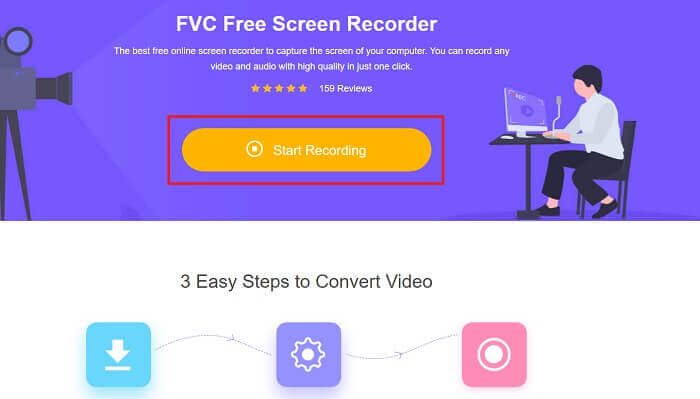
Steg 2. En flytende verktøylinje vises på skjermen. Velg et område du vil spille inn. Skru på Høyttaler for systemlyden og klikk på rund knappen for å starte opptaket. La skjermopptakeren stå en stund for å ta opp videoen, eller du kan like godt se den.
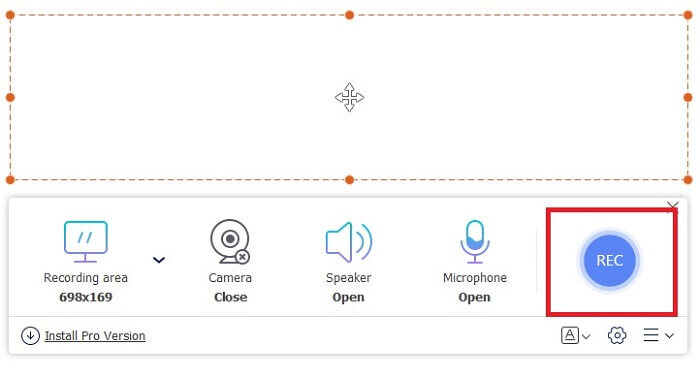
Trinn 3. Klikk på torget -knappen for å stoppe opptaket. Historie listen vil dukke opp og klikk på den første filen for å se den innspilte versjonen med samme videolydkvalitet.
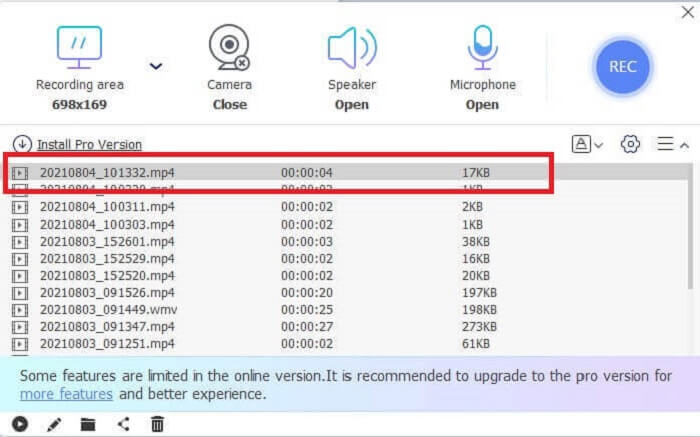
Fordeler
- Gratis verktøy på nettet. Ingen skjulte kostnader vil bli aktivert, og du trenger heller ikke registrere deg.
- Ingen irriterende reklame i programmet før du bruker det.
- Ta opp uten grenser.
Ulemper
- Internettavhengig.
- Ingen låseskjermfunksjoner.
Del 3. Hvordan fange DVD -er med det beste VLC -alternativet
VLC kan gjøre innspillingen, men hva om du trenger å spille inn en mer høykvalitetsvideo med krystallklar lyd. Du kan også velge hvilket format, kvalitet og kodek du vil ha som VLC -innspillings -DVD ikke kan gi.
FVC -skjermopptaker
Vi presenterer dette fenomenale verktøyet som hjelper brukeren med å produsere alle typer video-lydformater som de andre verktøyene ikke kan tilby. Denne FVC -skjermopptakeren gjør det tunge arbeidet for en skjermopptaker; låseskjermfunksjonene gjør forskjellen med de andre verktøyene. Ved hjelp av dette verktøyet kan du spille inn DVD -innholdet ditt når som helst hvor som helst i verden, enten det er en online eller offline plattform. Du kan også kommentere på skjermen mens du spiller inn, og den har også en støydemping for klarere lydutgang. For å utforske mer om dette verktøyet, får du trinn for hvordan du bruker verktøyet.
Trinn 1. Klikk på nedlastingsknappen som passer for programmet ditt. Sett det opp og start.
Gratis nedlastingFor Windows 7 eller nyereSikker nedlasting
Gratis nedlastingFor MacOS 10.7 eller nyereSikker nedlasting
Steg 2. I den flytende verktøylinjen klikker du på Videoopptaker. Den overfører deg til en annen flytende verktøylinje. Juster bildeforholdet, aktiver Systemlyd for å ta opp lyden i systemet. Klikk deretter på runden REC -knappen for å starte opptaket.
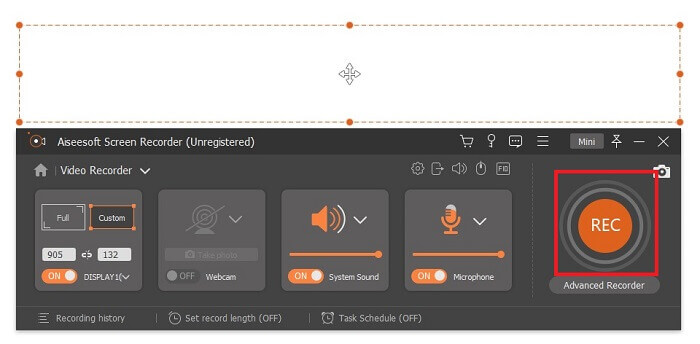
Trinn 3. Etter opptak klikker du på torget knappen for å stoppe. Den første videoen i historikklisten er den siste. Klikk på Spille -knappen for å se den innspilte versjonen og nyte.
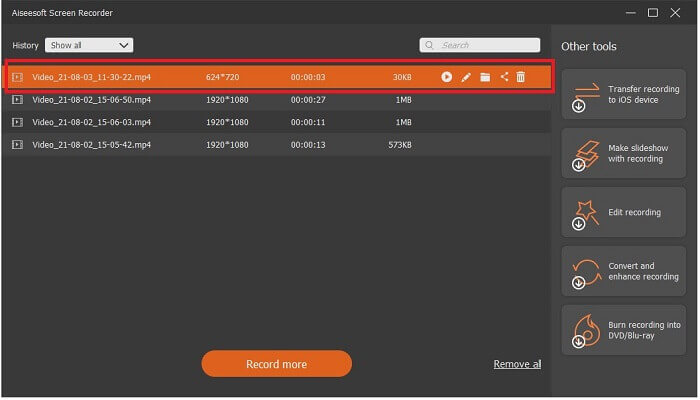
Fordeler
- Lock-In-skjermfunksjon for å unngå forstyrrelser i videoopptaket.
- Lett tilgjengelig, fordi den kan brukes til online og offline opptak.
- Støtter alle typer formater med maskinvareakselerasjon for rask behandling av medieutgangen.
Ulemper
- Betaling før du bruker verktøyet.
- Må lastes ned for å få tilgang.
Del 4. Vanlige spørsmål om innspilling av DVD med VLC og konklusjon
Hva er formatet som støttes i VLC Media Player?
Dette er noen av de støttede formatene i VLC Media for video: MPEG (ES, PS, TS, PVA, MP3), AVI, ASF / WMV / WMA, MP4 / MOV / 3GP, OGG / OGM / Annodex, Matroska (MKV) , Real, WAV (inkludert DTS), Raw Audio: DTS, AAC, AC3 / A52, Raw DV, FLAC, FLV (Flash), MXF, Nut, Standard MIDI / SMF, Creative ™ Voice.
For lyd: MPEG Layer 1/2, MP3 - MPEG Layer 3, AAC - MPEG -4 part3, Vorbis, AC3 - A/52, E -AC -3, MLP/TrueHD> 3, DTS, WMA 1/2, WMA 3, FLAC, ALAC, Speex, Musepack/MPC, ATRAC 3, Wavpack, Mod, TrueAudio, APE, Real Audio, Alaw/µlaw, AMR (3GPP), MIDI, LPCM, ADPCM, QCELP, DV Audio, QDM2/QDMC, LABYRINT. I tillegg til dette, støtter det forskjellige formater, for eksempel de listede og mange flere.
Er VLC fortsatt en gratis mediespiller?
Ja, det er fortsatt gratis fordi det er beskyttet av den lånte GNU GPL -lisensen, men du kan også donere via PayPal uten minimum donasjon.
Er VLC trygt å laste ned?
Hvis du laster den ned til det offisielle nettstedet, er det ikke noe problem. Den er også fri for skadelig programvare, virus, ormer, spionprogrammer og mange flere. Den er også beskyttet mot påtenkte skader på filen. Hvis du fortsatt er bekymret for det, kan du prøve alternativer til VLC Media Player.
Konklusjon
For å oppsummere alle detaljene ovenfra. Det er bedre å ta opp videoen i stedet for å rippe den. Fordi ikke alle DVDer kan rives fordi noen er beskyttet av opphavsretten. VLC kan rippe, men det vil ta mye tid i prosessen. Så for å redusere problemene må du ta opp videoen for å kunne se den, og senere kan du dele den med andre.
Men på slutten av dagen må du fortsatt tenke på hva som er det beste valget for skjermopptak for å ta opp DVD -utgangen uten å skade innholdskvaliteten på mediene. Da er det riktige valget fremdeles i din hånd, detaljene du får gir deg ideen om at FVC Screen Record er et må-ha-verktøy. Du kan ikke bare bruke dette ikke bare til å spille inn filmer fra DVD, men det har mange andre formål. Det er en alt-i-ett-filmopptaker. Så, hva venter du på i stedet for å vente på at magien skal skje? Hvorfor ikke trylleformelen og gjøre ditt første triks med FVC Screen Recorder.



 Video Converter Ultimate
Video Converter Ultimate Skjermopptaker
Skjermopptaker



